教程网首页 > 百科教程 > ps教程 》 ps怎么把模糊的图像处理的清晰
ps怎么把模糊的图像处理的清晰
原图:
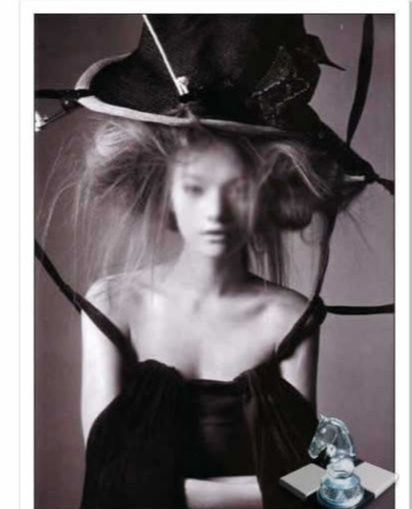
效果图:
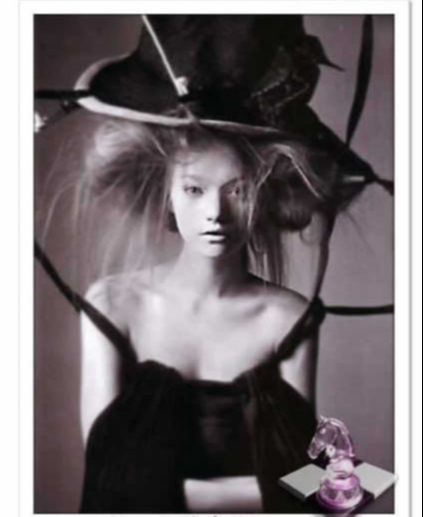
1.回到通道面板,观察RGB三个通道,找到通道中的信息比较丰富,质量较高,决定用红色通道工作。复制出红色通道副本。执行滤镜-风格化-照亮边缘。
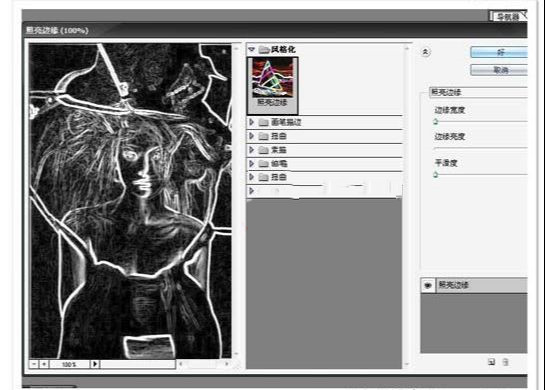
2.对红通道副本高斯模糊。
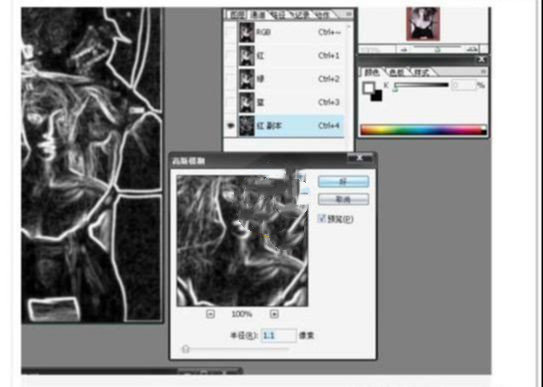
3.用色阶命令对红通道副本进行调整。
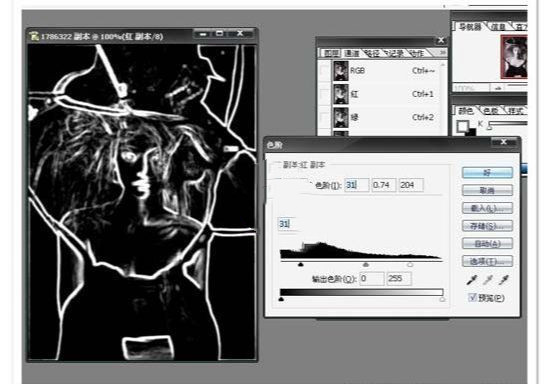
4.设置前景色为黑色,选择合适的笔刷工具把不需要清晰的部分涂掉。

5.把红副本通道作为选区载入,回到图层面板,将背景复制一层,不要取消选区。执行滤镜-艺术效果-绘画涂抹。
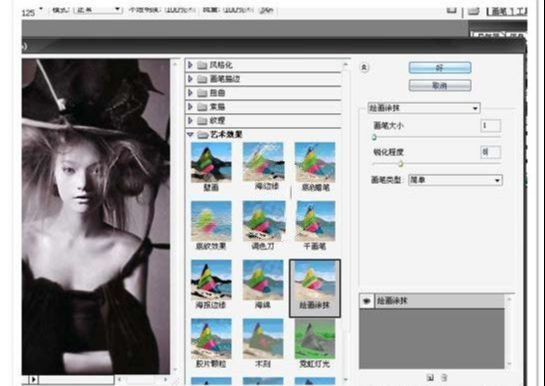
ps怎么把模糊的图像处理的清晰相关文章:
扫一扫手机观看!

最新更新的教程榜单
- photoshop做立体铁铬字03-08
- ps制作字体雪花效果03-08
- ps需要win10或者更高版本得以运行03-08
- adobe03-08
- ps怎么撤销的三种方法和ps撤销快捷键以及连03-08
- ps神经滤镜放哪里03-08
- Photoshopcs6和cc有什么差别,哪个好用,新手03-08
- ps怎么给文字加纹理03-08
- ps怎么修图基本步骤03-08
- adobephotoshop是什么意思03-08











